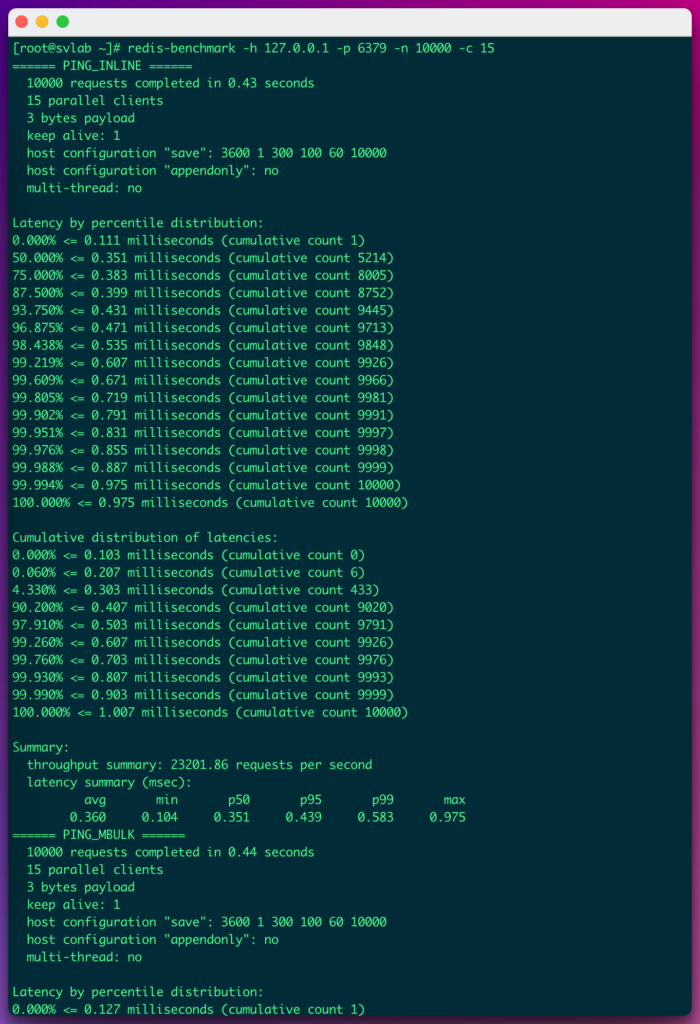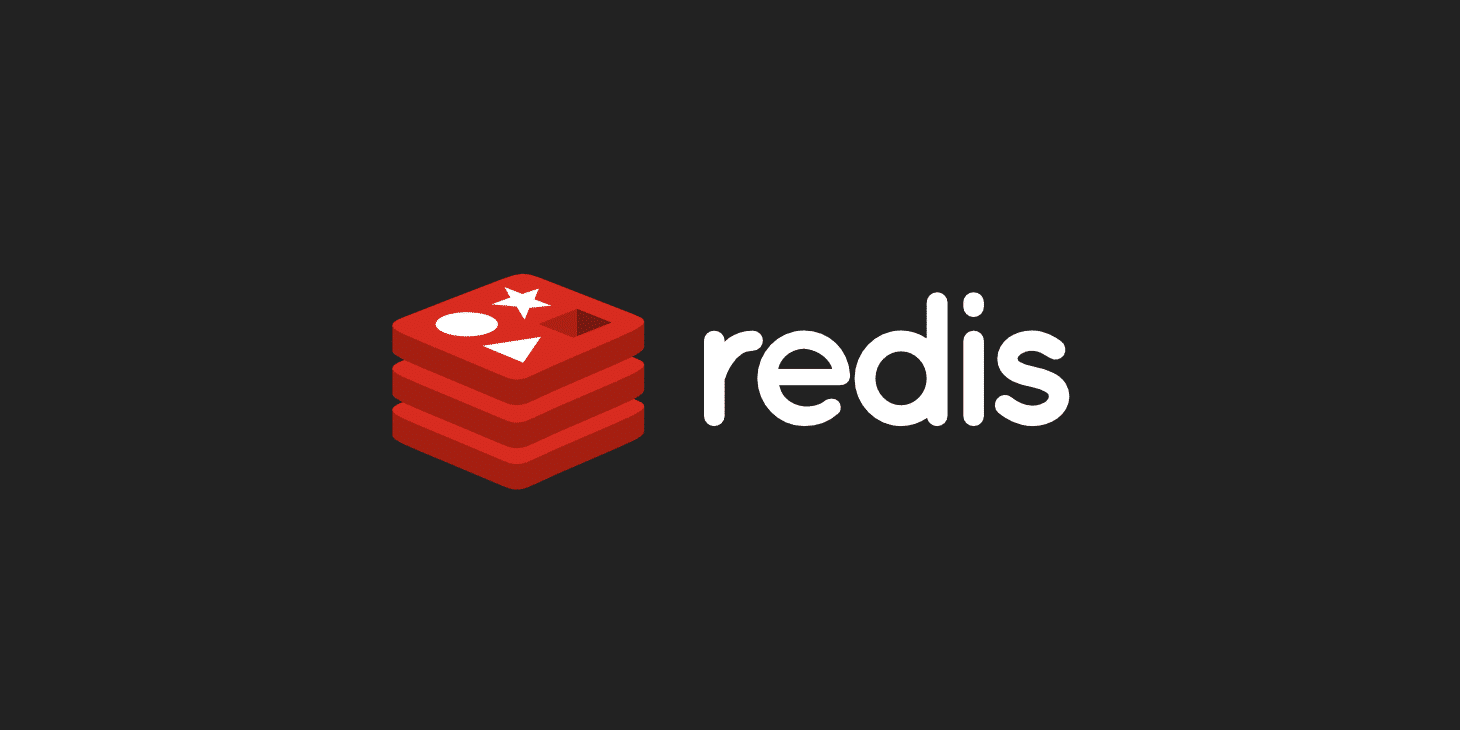Redis là một hệ thống cơ sở dữ liệu mã nguồn mở với hiệu suất cao, thường được sử dụng làm cơ sở dữ liệu lưu trữ key-value và bộ nhớ cache. Việc cài đặt Redis Server mới nhất trên CentOS 7 cho phép bạn tận dụng các tính năng và cải tiến mới nhất của Redis, đồng thời cải thiện hiệu suất và bảo mật.
Trong hướng dẫn này, chúng ta sẽ thực hiện cài đặt Redis Server phiên bản mới nhất trên CentOS 7 một cách dễ dàng thông qua kho lưu trữ EPEL (Extra Packages for Enterprise Linux) và yum.
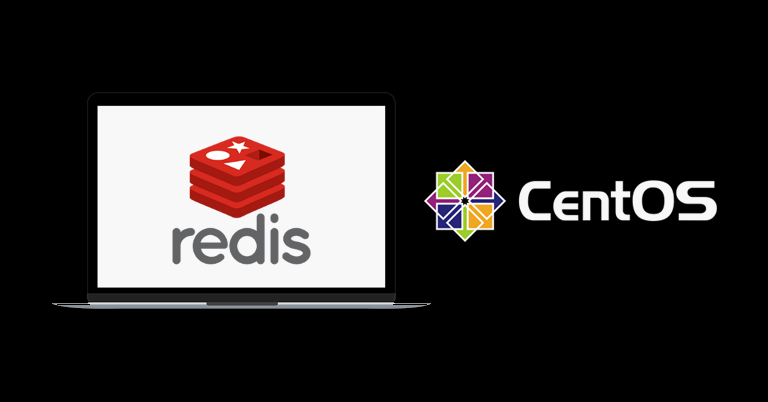
Bước 1: Cập nhật hệ thống
Đảm bảo hệ thống của bạn được cập nhật trước khi cài đặt Redis
yum -y updateBước 2: Thêm REMI repository
Phiên bản mới nhất của Redis có sẵn trên kho lưu trữ Remi, hãy thêm nó bằng cách thực hiện lệnh:
yum -y install http://rpms.remirepo.net/enterprise/remi-release-7.rpmBước 3: Cài đặt Redis trên CentOS 7
Sau khi thêm kho lưu trữ, hãy cài đặt Redis mới nhất trên CentOS 7 / RHEL 7 từ kho lưu trữ.
yum --enablerepo=remi install redis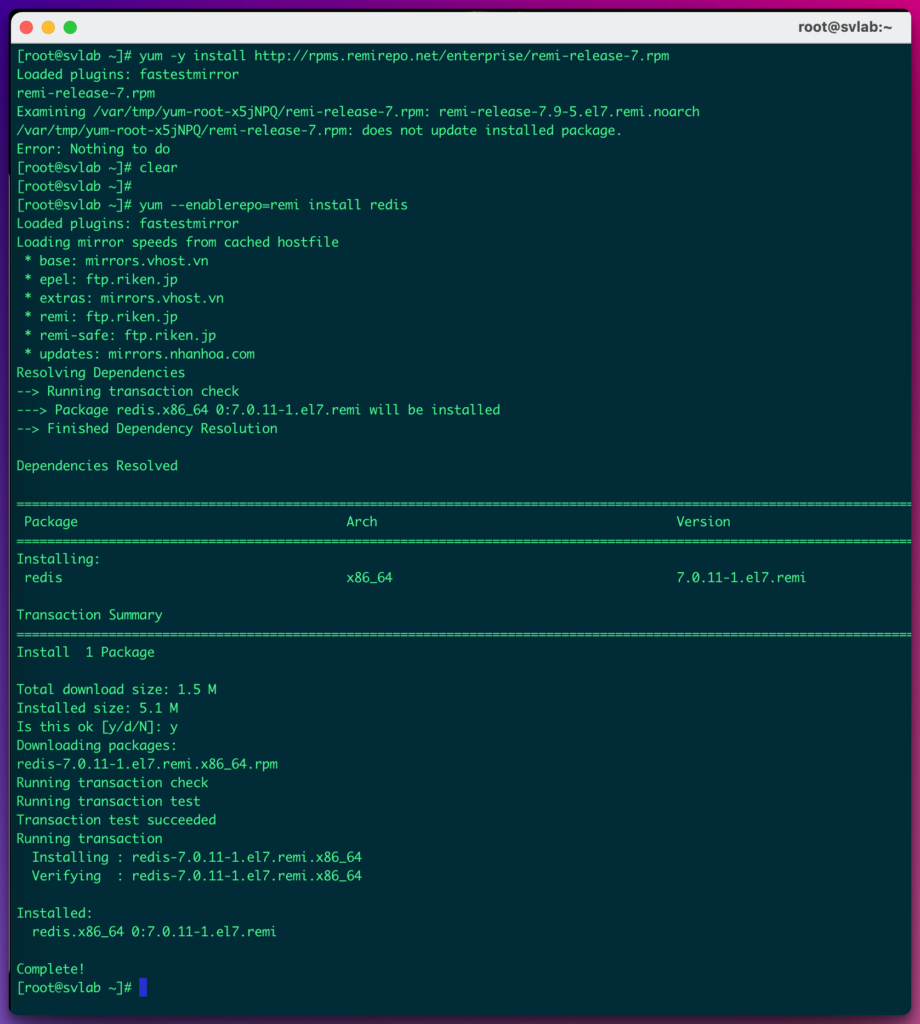
Bạn có thể kiểm tra thêm về gói với lệnh sau
rpm -qi redis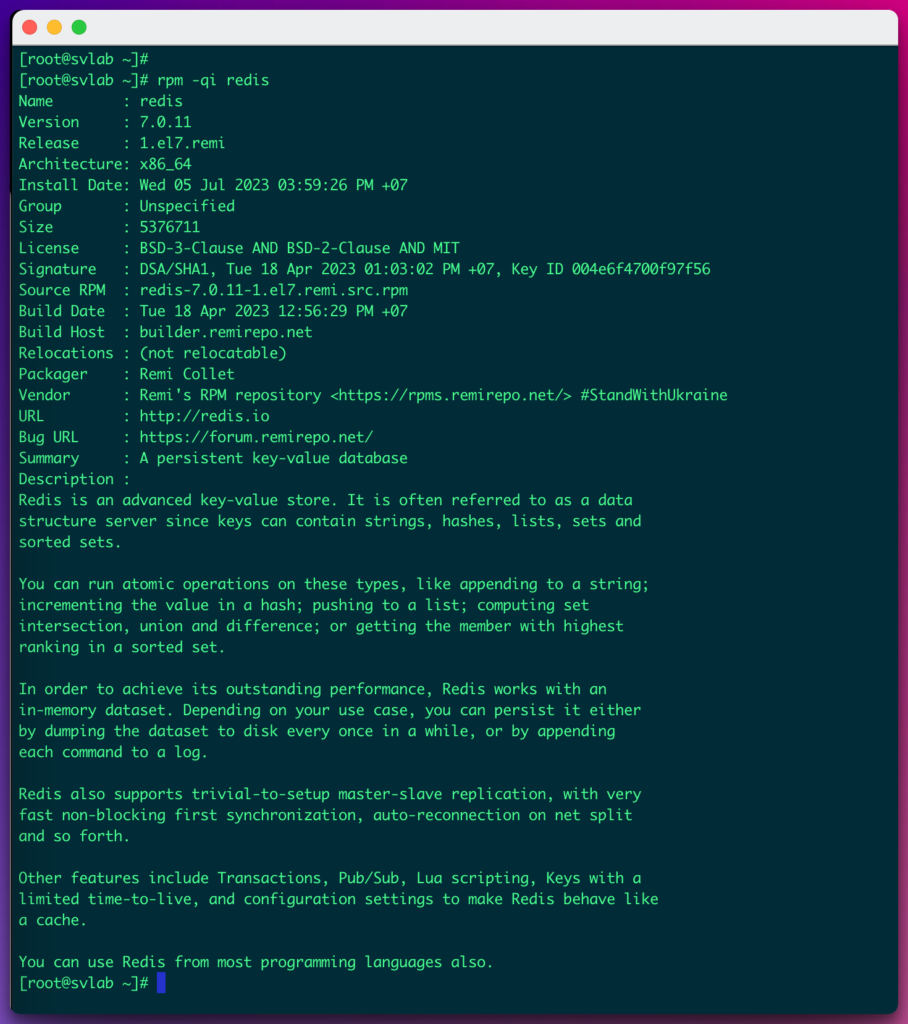
Hoặc sử dụng lệnh redis-server --version để kiểm tra phiên bản.
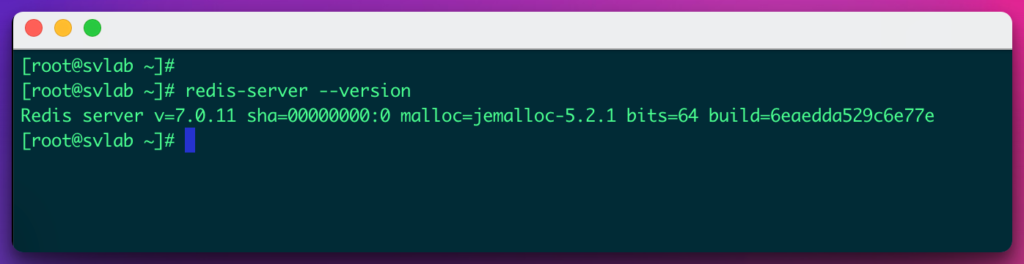
Bước 3: Khởi động dịch vụ Redis
systemctl enable --now redis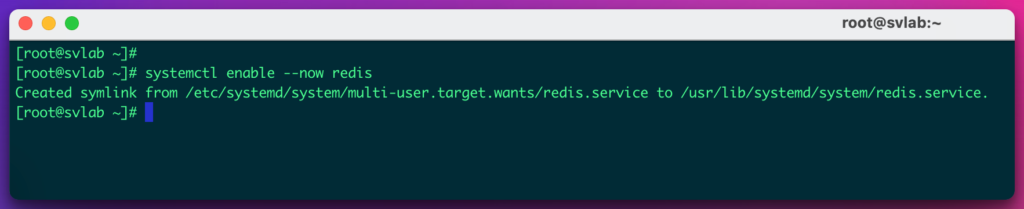
Bước 4: Cấu hình Redis
Để các máy khách mạng kết nối với máy chủ Redis của bạn, nó cần dịch vụ lắng nghe Địa chỉ IP mạng. Bạn hãy mở file /etc/redis.conf và sửa cấu hình như sau
vi /etc/redis.confSau đó tìm dòng bind 127.0.0.1 thay bằng IP máy chủ của bạn.
Ví du:
bind 123.123.123.123Để nghe trên tất cả các giao diện có sẵn, hãy đặt như bên dưới:
bind * -::*Bước 5: Cấu hình Redis nâng cao
Cấu hình Redis Authentication
Định cấu hình Xác thực Redis để ứng dụng khách yêu cầu AUTH <PASSWORD> trước khi xử lý bất kỳ lệnh nào khác.
requirepass <AuthPassword>Ví dụ:
requirepass Quan@123Sau khi cấu hình hoàn tất bạn hãy khởi động lại dịch vụ redis bằng lệnh này
systemctl restart redis
systemctl status redis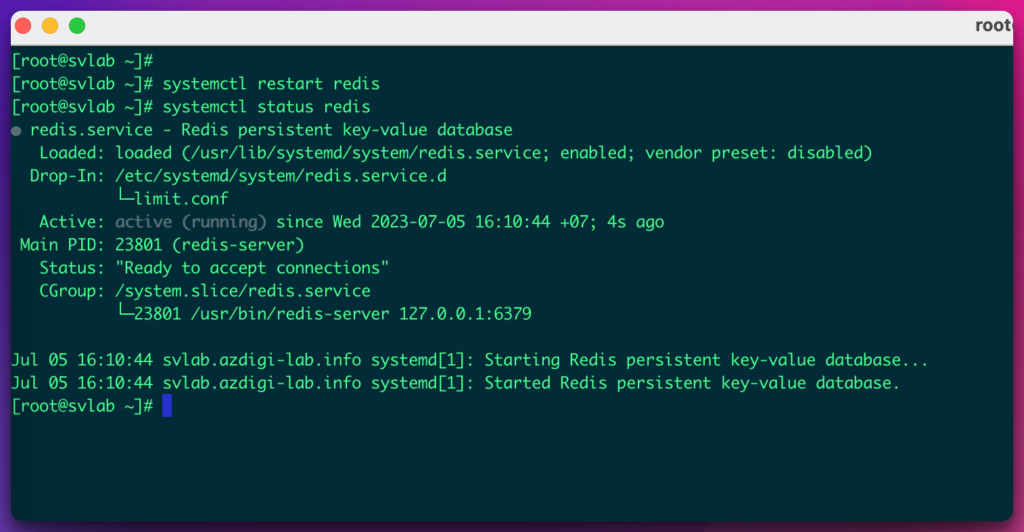
Bạn có thể xem cổng và IP được dịch vụ Redis sử dụng bằng lệnh ss
ss -tunelp | grep 6379
Bước 5: Kiểm tra kết nối Redis Server
Xác nhận rằng bạn có thể kết nối với redis cục bộ:
[root@svlab ~]# redis-cli
127.0.0.1:6379>Kiểm tra thông tin redis
[root@svlab ~]# redis-cli
127.0.0.1:6379>
127.0.0.1:6379> INFO
# Server
redis_version:7.0.11
redis_git_sha1:00000000
redis_git_dirty:0
redis_build_id:6eaedda529c6e77e
redis_mode:standalone
os:Linux 3.10.0-1160.92.1.el7.x86_64 x86_64
arch_bits:64
monotonic_clock:POSIX clock_gettime
multiplexing_api:epoll
atomicvar_api:c11-builtin
gcc_version:8.3.1
process_id:23801
process_supervised:systemd
run_id:5914cd9f7bad8a8dd462c9081745969c41571b52
tcp_port:6379
server_time_usec:1688548381468359
uptime_in_seconds:137
uptime_in_days:0
hz:10
configured_hz:10
lru_clock:10826781
executable:/usr/bin/redis-server
config_file:/etc/redis/redis.conf
io_threads_active:0
# ClientsBước 6: Thực hiện Benchmark Redis
Chạy Benchmark với 15 kết nối song song, với tổng số 10.000 yêu cầu, đối với redis cục bộ để kiểm tra hiệu suất của nó.
redis-benchmark -h 127.0.0.1 -p 6379 -n 10000 -c 15